Kindle Fire : USB를 통해 태블릿에 사진을 올려 놓으십시오
Kindle Fire에는 카메라가 없지만 카메라를 사용하여 사진과 사진을보고 구성 할 수 있습니다. 태블릿에 로컬로 저장하기 위해 사진과 사진을 전송하는 방법은 다음과 같습니다.
Kindle Fire는 기본적으로 JPEG, GIF, PNG 및 BMP 이미지 파일 형식을 지원합니다. 이 과정은 자신의 비디오를 Fire에 넣는 것과 유사합니다.
주먹, 마이크로 USB 케이블을 Mac 또는 PC에 연결하십시오.

Windows에서 자동 실행을 사용하도록 설정 한 경우 다음 화면이 표시됩니다. 폴더 열기를 클릭하여 파일을 봅니다.
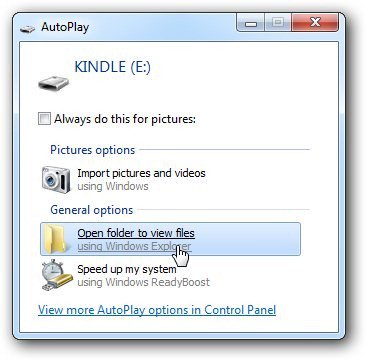
자동 실행을 사용하도록 설정하지 않은 경우 내 컴퓨터로 이동하면 해당 드라이브가 표시됩니다. 두 번 클릭하여 엽니 다.
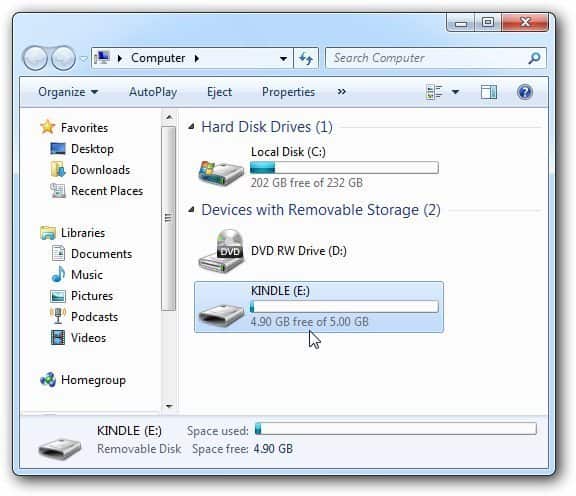
이제 컴퓨터의 그림을 그림 폴더에 넣었다고 생각합니다. 하지만 그렇지 않습니다.
다운로드 폴더를 열어 전송하십시오.
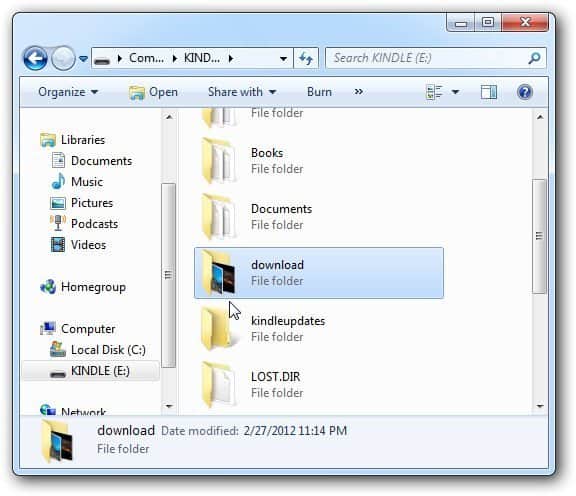
사진을 저장 한 폴더를 엽니 다컴퓨터 또는 네트워크 위치에 원하는 사진을 드래그하십시오. 모두 전송하려면 키보드 단축키 Ctrl + A를 사용하여 모두 선택하십시오.
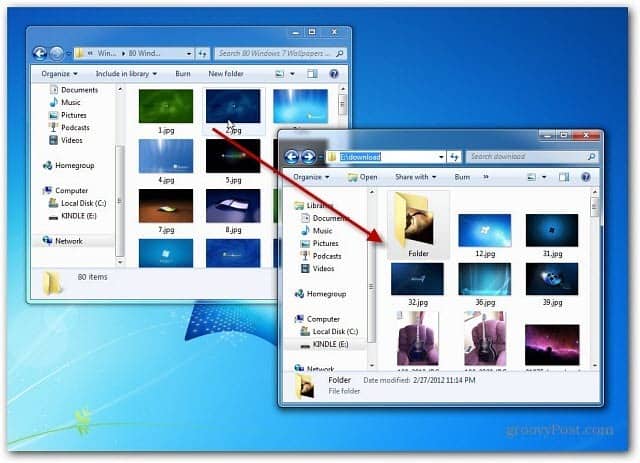
컴퓨터에서 Kindle Fire를 분리합니다. 그런 다음 주 메뉴 탭에서 앱 >> 기기 그런 다음 갤러리 아이콘.
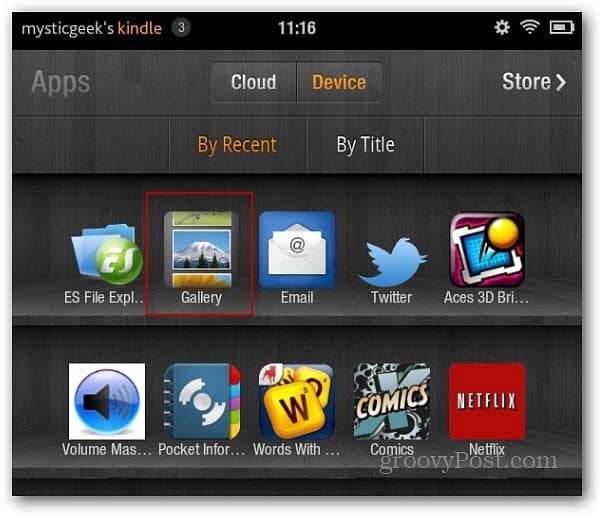
여기 Kindle로 전송 한 사진의 미리보기 이미지가 표시됩니다.
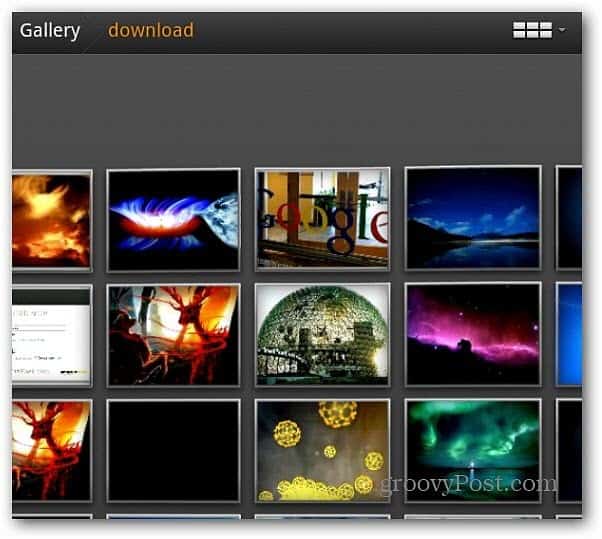
전체보기를 위해 그들 중 하나를 누릅니다. 가로 모드에서 보는 것이 가장 좋습니다. 그런 다음 왼쪽이나 오른쪽으로 스 와이프하여 탐색 할 수 있습니다. 슬라이드 쇼도 시작할 수 있습니다.
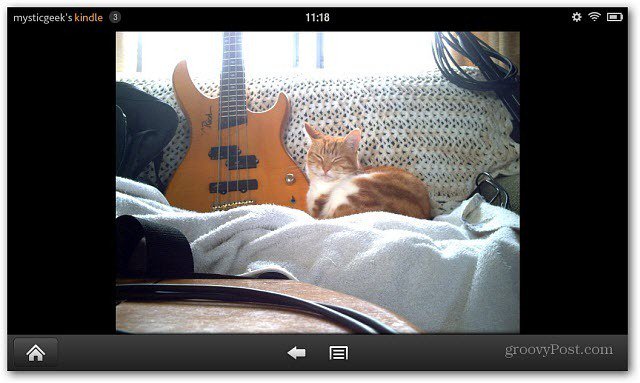
하단의 메뉴 버튼을 누르고 더보기를 눌러 기본 사진 편집 도구를 불러옵니다. 이미지를 회전하고 확대하여자를 수 있습니다.
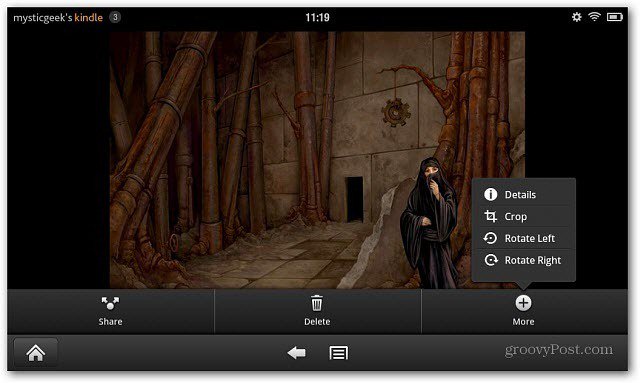
공유 버튼을 눌러 Twitter 또는 설치 한 다른 소셜 네트워킹 앱에 이미지를 이메일로 보내거나 게시하십시오. 여기에 Seesmic을 통해 공유하기 위해 추가 할 수 있습니다.
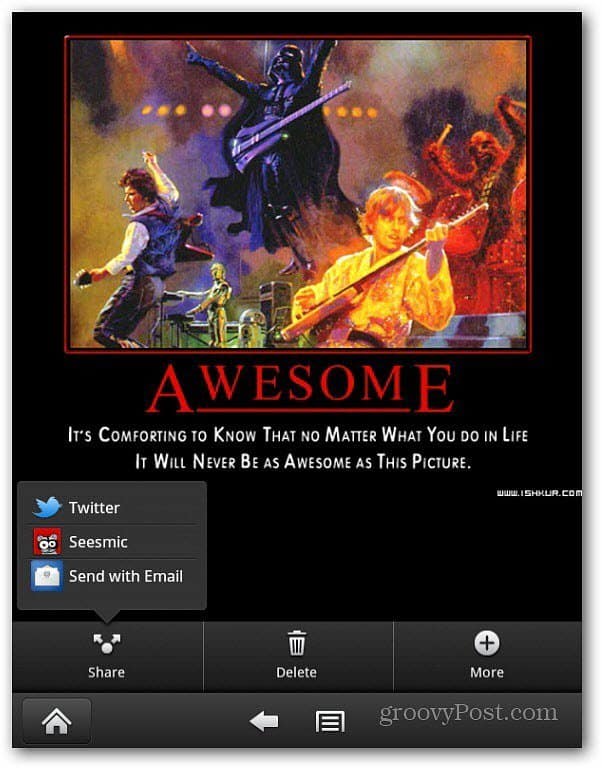
Kindle Fire에 미디어를 추가하고 있으므로 Kindle Fire에 음악 파일을 추가하는 방법을 확인하십시오.










코멘트를 남겨주세요